Twitterアナリティクスを有効にしておくと,「自分のツイートした反応がどれくらいあるのか」「フォロワー数の上下」などを一覧で見られるようになります。
いままでも横並びに用意されている統計のアイコンを押すことで
「インプレッション数、エンゲージメント総数、メディアのエンゲージメント」を見ることができましたが、
より多くの項目を一覧で見ることができます。
「インプレッション数、エンゲージメント総数、メディアのエンゲージメント」を見ることができました。
□用語説明
インプレッション数:表示された回数。
エンゲージメント総数:ツイートが開かれた回数。
メディアのエンゲージメント:メディア(画像や動画)が開かれた回数
ツイッターを個人のつぶやきとして使うのではなく広報としての利用へ重きをおいた機能ですね。
そのためツイッター広告へのリンクが用意されていたりします。
Twitter広告は有料ですが、Twitterアナリティクス自体は無料で使用できるので、自分のツイートの影響力を調べたいときや、広報戦略を練りたいときなどにガンガン使っていきましょう。
一度設定しておけばずっと有効なので、気になる人は設定をONにしておきましょう。
ツイッターのアナリティクス設定方法
ツイッターへログイン。
自分のアイコンをクリックしたら「アナリティクス」を選択します。
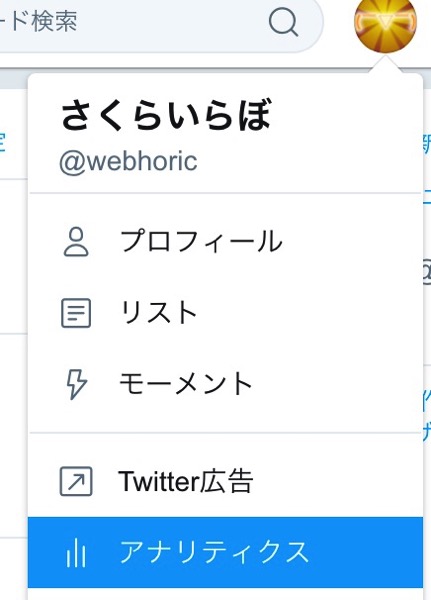
アナリティクス有効後、ログインします。
ログイン画面では過去28日でのパフォーマンスの変動として
ツイート吸う、ツイートのインプレッション、プロフィールのアクセス、@返信数、フォロワー数の上下が確認できます。
Twitterアナリティクスは月ごとにリスト化されるので
成長度合いを比較しながらみることができます。
フォロワーの上下も見ていくとフォロワーが減っていく悲しくなる現実もわかりますね。
[amazonjs asin=”B0752VTWX2″ locale=”JP” title=”寝ている間もTWITTER(ツイッター)がつぶやいてくれてチャリーン!と収入が入ってくる111個のツイートBOT集を公開!”]


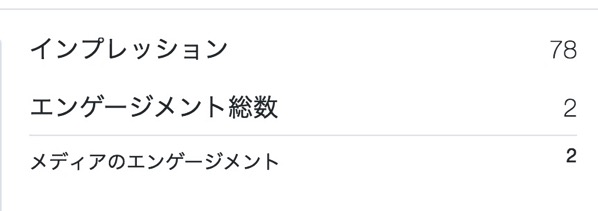
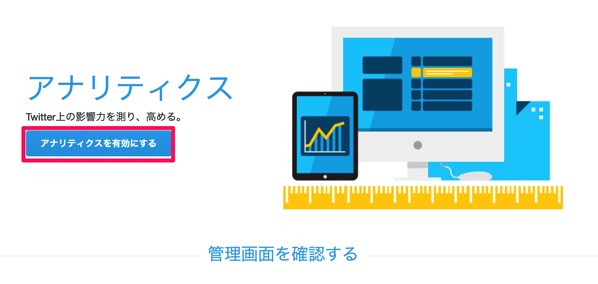
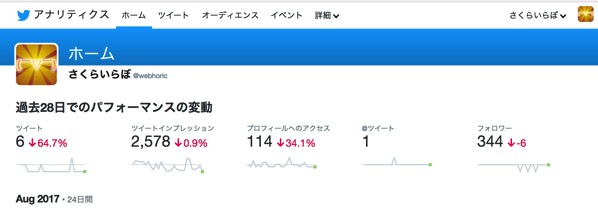
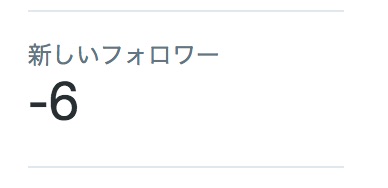








コメント